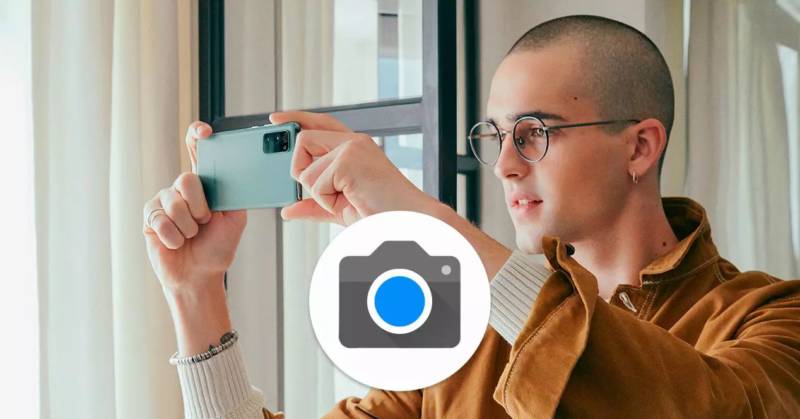Para obter a melhor qualidade fotográfica possível no seu smartphone Android, contar com o aplicativo do Google Camera (ou GCam) é algo essencial.
Este software consegue produzir milagres em dispositivos com sensores fotográficos mais modestos, elevando a qualidade final das fotos de forma considerável. Então, imagine o que o software pode fazer pelos telefones da Samsung que, na maioria dos casos, já conta com câmeras de alta qualidade.
O problema aqui está no fato do Google Camera ser “exclusivo” dos smartphones Pixel, que contam com processadores Qualcomm Snapdragon. E os telefones da Samsung com chips Exynos são seriamente afetados por isso.
Porém, sempre existe uma solução alternativa para tudo neste mundo.
Zgcam é uma alternativa idônea
Alguns desenvolvedores trabalham de forma incansável para oferecer soluções que possam atender a todas as necessidades, grupos e dispositivos. E, neste caso, criaram um port da GCam específica para os telefones da Samsung com o Zgcam.
Quem testou este software afirma que ele funciona perfeitamente com os smartphones da Samsung. Porém, nem tudo são flores: a má notícia aqui é que o aplicativo só vai funcionar com a câmera principal do telefone.
De qualquer forma, o Zgcam é baseado na versão 7.4 do Google Camera, e contém um grande número de funções como o modo Night Shift ou astofotografia, dois dos principais diferenciais oferecidos pelo aplicativo do Google Camera original.
E o mais importante: os resultados oferecidos nas fotos registradas pelo aplicativo são mais que aceitáveis. Mesmo assim, sempre leve em consideração que a qualidade final da imagem ainda vai depender das características de hardware dos sensores fotográficos do smartphone Samsung que você possui.
Download e instalação do Zgcam
Antes de continuar, vale deixar o aviso de sempre.
Você vai instalar no seu smartphone Samsung um aplicativo que é o PORT do Google Camera. Ou seja, o Zgcam é portado do GCam. Logo, não espere contar com a mesma experiência de uso do aplicativo original.
Aliás, já mencionamos que aqueles que já utilizaram essa solução para os telefones Samsung relataram que existem alguns bugs de funcionamento e que só dá para usar o aplicativo de forma plena com a câmera traseira.
Agora, some tudo isso o fato de ser um aplicativo de terceiros, e é fácil concluir que você vai usar o Zgcam por sua conta e risco. Não nos responsabilizamos pelos efeitos colaterais indesejados pelo uso deste software no seu smartphone Samsung.
Dito isso, todo o procedimento para download e instalação do Zgcam é bem simples, e qualquer usuário pode realizar este passo a passo descrito a partir de agora:
- Acesse a página web do Zgcam, e faça o download da versão mais recente do aplicativo (desde que ela seja compatível com o modelo do seu smartphone).
- Faça a instalação do Zgcam no seu smartphone (lembrando que muito provavelmente o telefone vai solicitar a permissão para instalação de aplicativos de terceiros, algo que você deve conceder para realizar o procedimento).
Vale mencionar que é sim possível utilizar o Zgcam com a câmera frontal. Porém, você é obrigado a rootear o smartphone, um procedimento que não está acessível para todos os usuários e resulta em risco para o dispositivo. De qualquer forma, se você é alguém valente e corajoso, pode tentar isso por conta própria, realizado o download das bibliotecas do aplicativo no canal oficial do app no Telegram.
No final das contas, o Zgcam não deixa muito a desejar em relação ao Google Camera. Ele conta com funcionalidades interessantes, oferecendo várias similaridades em relação ao aplicativo oficial. E é o que melhor se adaptou aos chips Exynos da Samsung.